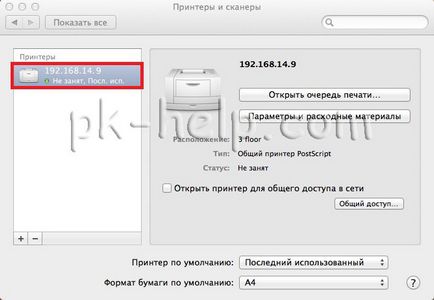Підключення принтера до mac (macbook air, pro або imac)
Підключення принтера до MACBOOK AIR, PRO або iMAC річ досить проста і не вимагає специфічних знань, як в принципі і на Windows. Але тим хто перейшов з Windows на MAC можуть виникнути складності, пов'язані перш за все з іншим інтерфейсом МАК ОС. Для того, що б полегшити це завдання я написав цю статтю, тут покроково описано як підключити принтер на MAC (MACBOOK AIR, PRO, MAC mini або iMAC) пристрій різними способами (через USB або мережевий інтерфейс).
Підключення принтера до MAC через USB.
Найпростіший спосіб підключення принтера до МАК - за допомогою USB інтерфейсу, для цього достатньо підключити ваш МАК до принтера за допомогою USB кабелю. Потім необхідно зайти в "Системні налаштування" на панелі Dock.

В панелі "Системні налаштування" натисніть на "Принтери і сканери".
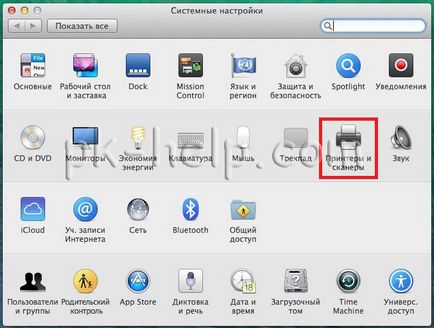
Далі натисніть на значок "Плюс", що б додати принтер.
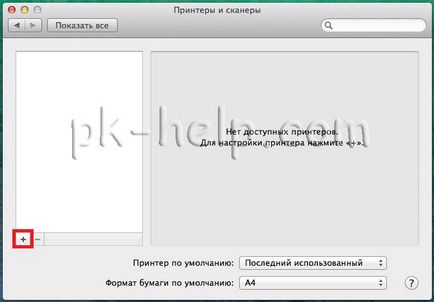
Після цього вам буде запропоновано встановити ПО для принтера, як ви можете зрозуміти для того, що б його завантажити, необхідний вихід в Інтернет з вашого МАК пристрою. Натисніть на кнопку "Встановити". Подібне вікно може з'явитися відразу послід підключення принтера до МАК.
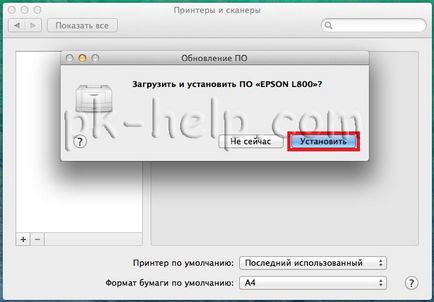
Потім почнеться процес завантаження і установки необхідного програмного забезпечення.
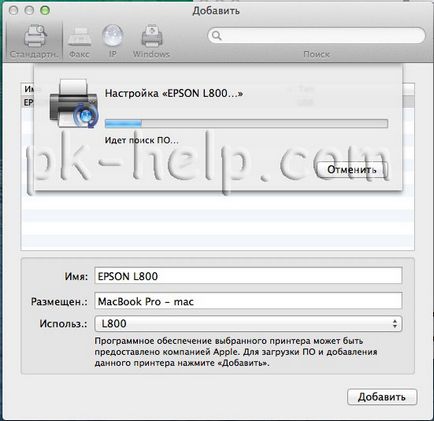
Після цього принтер буде доступний для друку.

Підключення до MACBOOK AIR, PRO, MAC mini або iMAC розшарений принтера підключеного до Windows.
Розглянемо іншу ситуацію, коли ваш принтер підключений до комп'ютера / ноутбука з операційною системою Windows і його необхідно підключити до MACBOOK AIR, PRO або iMAC. Для цього зовсім не обов'язково кожен раз підключати USB від принтера до MAC пристрою, досить розшарити (зробити мережевим) принтер на Windows, як це зробити я описав у статті Підключення і настройка мережевого принтера в Windows 7.
Після того як ви розшарено принтер на Windows тепер його досить просто підключити до MACBOOK AIR, PRO або iMAC. Для цього треба зайти в "Системні налаштування" в панелі Dock.

Виберіть пункт "Принтери і сканери".
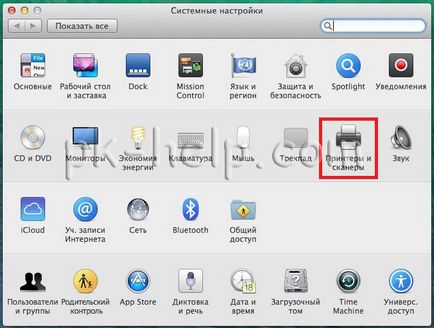
Далі виберіть вкладку "Windows". Після короткочасного сканування мережі, МАК ОС видасть вам доступні робочі мережі - ім'я вашого комп'ютера і мережевий принтер.
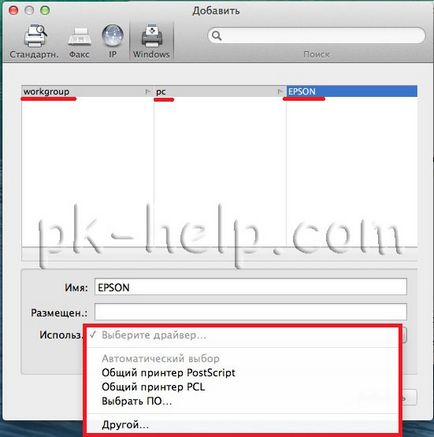
Натиснувши на принтер, в поле "Використати." виберіть драйвер, тут можливі кілька варіантів:
Загальний принтер PCL - Printer Command Language - мова керування принтером розроблений компанією Hewlett-Packard.
Вибрати ПО - надається вибір непоборну ПО, який вже встановлений в MAC OS - найкращий варіант.
Інший - можете вказати файл з необхідним ПЗ і драйверами (їх скачувати бажано з офіційного сайту принтера).
У моєму випадку мене підійшов варіант "Вибрати ПО", після чого я вказав модель підключається принтера.
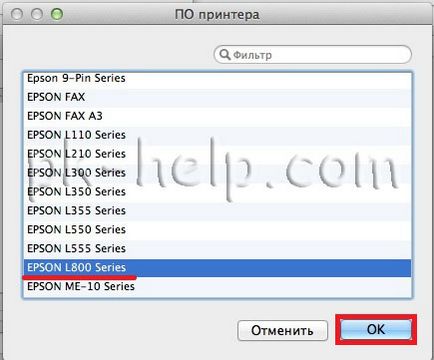
Після цього натисніть кнопку "Додати".
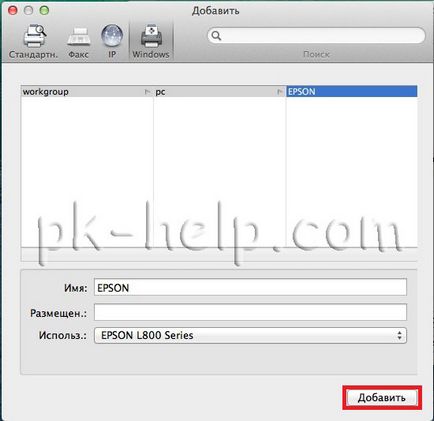
Принтер буде додано на вашу МАК ОС.
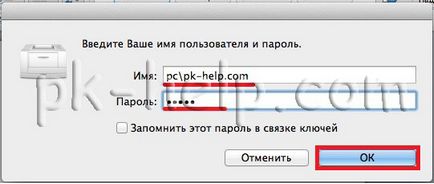
Підключення мережевого принтера до MAC OS (MACBOOK AIR, PRO, MAC mini або iMAC).
Як і в попередніх випадках заходите в "Системні налаштування".

Вибираєте "Принтери і сканери".
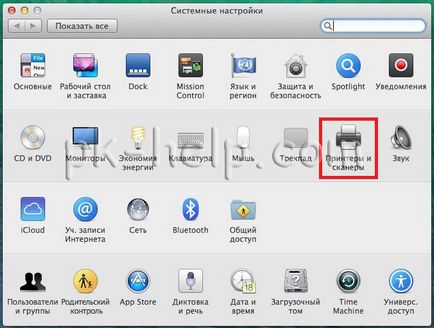
Натискаєте на плюс, для додавання нового принтера.
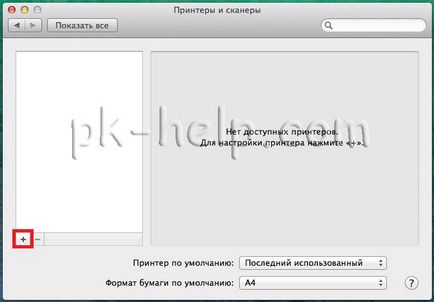
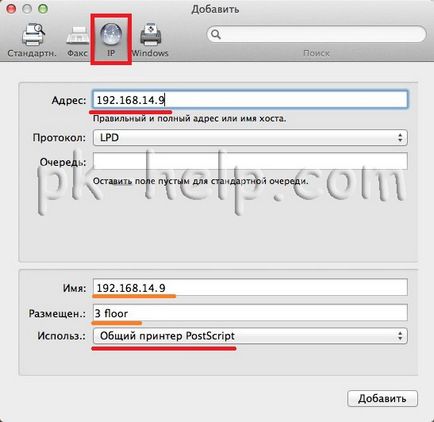
Підтвердіть свій вибір і натисніть "Продовжити".
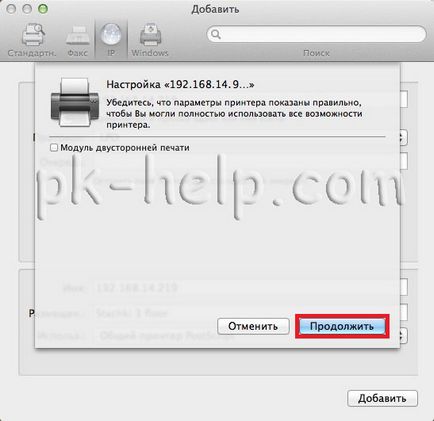
Принтер буде додано на ваш MACBOOK AIR, PRO, MAC mini або iMAC і ви безперешкодно можете їм користуватися.